¿Existen opciones de línea de comandos que puedan iniciar Thunar con diferentes opciones de visualización para esa instancia?
A veces quiero que Thunar use la vista de la barra lateral del árbol de directorios en lugar de la vista de accesos directos habitual. ¿Hay alguna opción que pueda usar para poder crear un lanzador para cada vista?
man thunar y thunar --help no fueron útiles en este sentido.
Respuesta aceptada:
Thunar y línea de comandos
Al igual que usted, no pude encontrar ningún comando directo para abrir una nueva ventana en la vista de árbol o en el panel de accesos directos (izquierda). Dudo que estén disponibles.
Sin embargo, existe una solución alternativa, pero no sé si desea que sea "puro" o si su objetivo es principalmente hacerlo funcional a través de la línea de comandos, para que pueda hacer un iniciador. Si el último es el caso, hay una solución bastante sencilla en xdotool .
Uso de xdotool para crear un comando
La vista del panel lateral en Thunar se establece mediante combinaciones de teclas. Puede simular estas combinaciones de teclas con xdotool en un comando. xdotool no está instalado de forma predeterminada, por lo que debe instalarlo primero:
sudo apt-get install xdotool
Para generar un comando de trabajo que pueda usar en un iniciador, debe saber que las combinaciones de teclas para configurar la vista de árbol/acceso directo son:
ctrl+e
ctrl+b
El comando para abrir una nueva ventana de Thunar en vista de árbol:
thunar; xdotool key ctrl+b; xdotool key ctrl+e
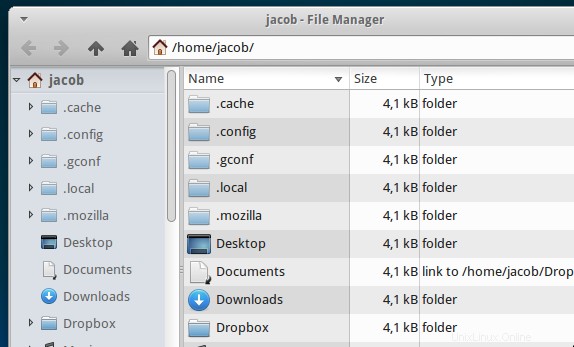
o vista de acceso directo:
thunar; xdotool key ctrl+e; xdotool key ctrl+b
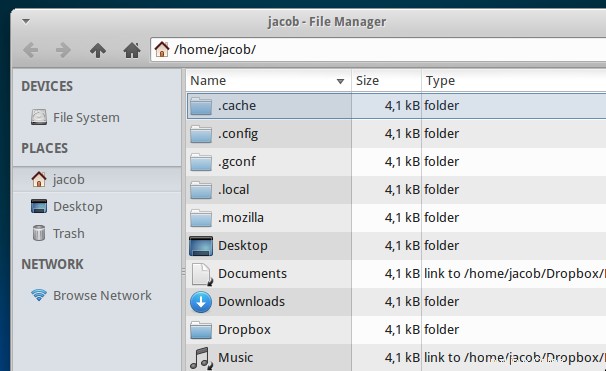
Hacer un comando doble de xdotool parece extraño, pero eso es necesario para evitar que Thunar recorra las opciones y oculte el panel lateral.
si desea que la ventana se abra en un directorio específico; agregue el directorio al comando:
thunar /path; xdotool key ctrl+e; xdotool key ctrl+b
Otras opciones de Thunar
No es necesario decir que puede usar otras opciones en Thunar de manera similar, solo mire las combinaciones de teclas después de las opciones del menú.